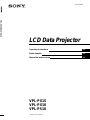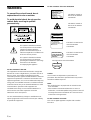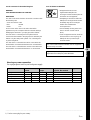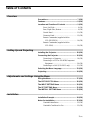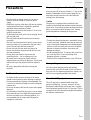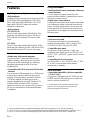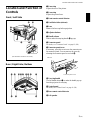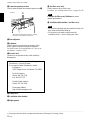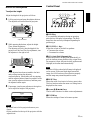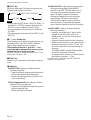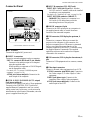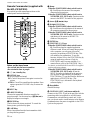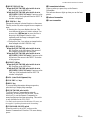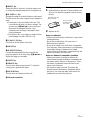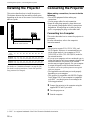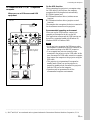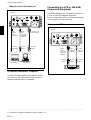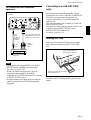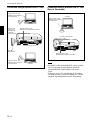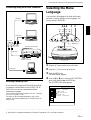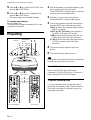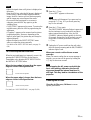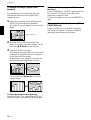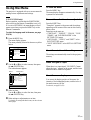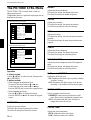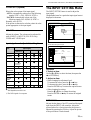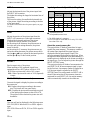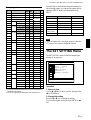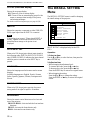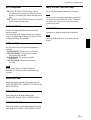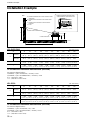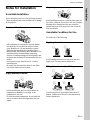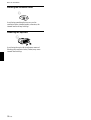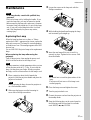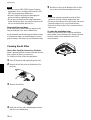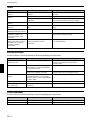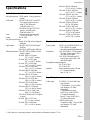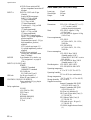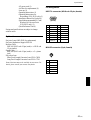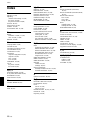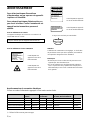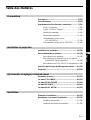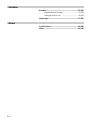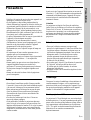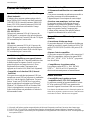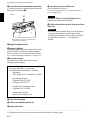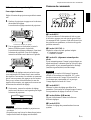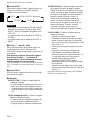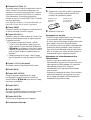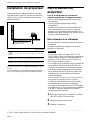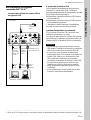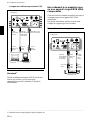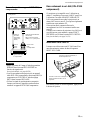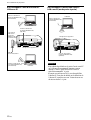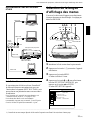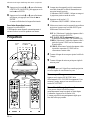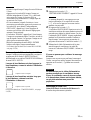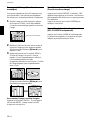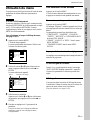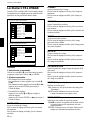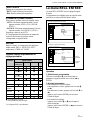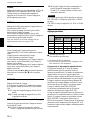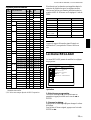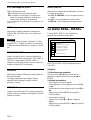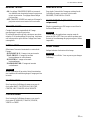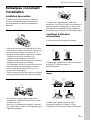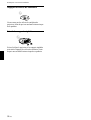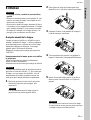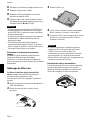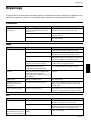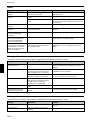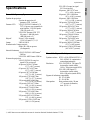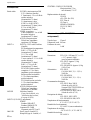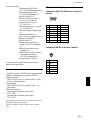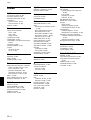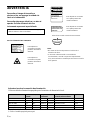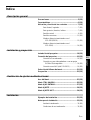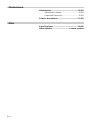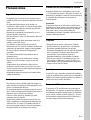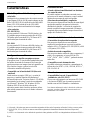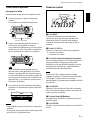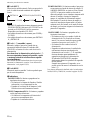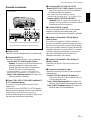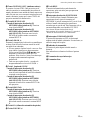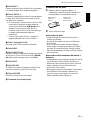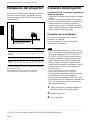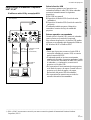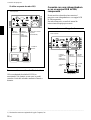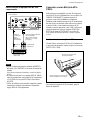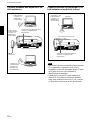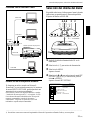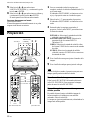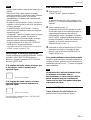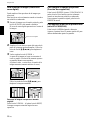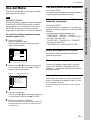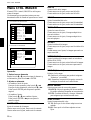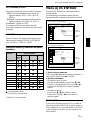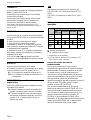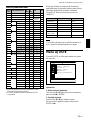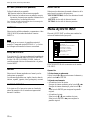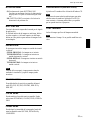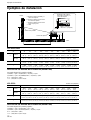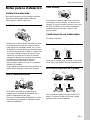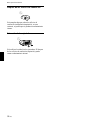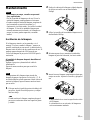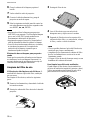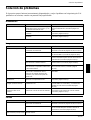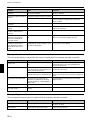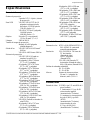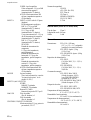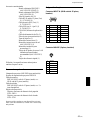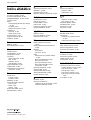Sony vpl px15 Manuel utilisateur
- Catégorie
- Projecteurs de données
- Taper
- Manuel utilisateur
La page charge ...
La page charge ...
La page charge ...
La page charge ...
La page charge ...
La page charge ...
La page charge ...
La page charge ...
La page charge ...
La page charge ...
La page charge ...
La page charge ...
La page charge ...
La page charge ...
La page charge ...
La page charge ...
La page charge ...
La page charge ...
La page charge ...
La page charge ...
La page charge ...
La page charge ...
La page charge ...
La page charge ...
La page charge ...
La page charge ...
La page charge ...
La page charge ...
La page charge ...
La page charge ...
La page charge ...
La page charge ...
La page charge ...
La page charge ...
La page charge ...
La page charge ...
La page charge ...
La page charge ...
La page charge ...
La page charge ...
La page charge ...
La page charge ...
La page charge ...
La page charge ...
La page charge ...

2 (FR)
Pour éviter tout risque d’incendie ou
d’électrocution, ne pas exposer cet appareil à
la pluie ou à l’humidité.
Pour prévenir tout risque d’électrocution, ne
pas ouvrir le boîtier. Confier l’entretien de cet
appareil exclusivement à un personnel
qualifié.
Pour les utilisateurs au Canada
Cet appareil numérique de la classe A est conforme à la
norme NMB-003 du Canada.
La prise doit être près de l’appareil et facile d’accès.
AVERTISSEMENT
Cette étiquette est
apposée au dos de la
télécommande.
Cette étiquette est apposée
au dos de la télécommande.
Attention
L’utilisation de commandes ou de réglages, ou l’exécution
de procédures autres que celles spécifiées peut entraîner
une exposition dangereuse à des radiations.
Remarques
• N’orientez pas le laser en direction de personnes et ne
regardez pas dans l’émetteur laser.
• En cas de problème avec la télécommande, adressez-
vous à un personnel Sony qualifié. Nous remplaçons la
télécommande par une neuve conformément aux termes
de la garantie.
Cette étiquette est apposée
au dos de la télécommande.
Le rayon laser est émis par cette fenêtre.
Cette étiquette est
apposée au dos de la
télécommande.
.........................................................................................................................................................................................................
1) Utilisez la fiche correcte pour votre pays.
Avertissement sur la connexion électrique
Utilisez un cordon d’alimentation approprié à votre tension secteur locale.
Etats-Unis, Europe Royaume-Uni, Irlande, Japon
Canada continentale Australie, Nouvelle-Zélande
Type de fiche VM0233 290B YP-12A COX-07 —
1)
YP332
Extrémité femelle VM0089 386A YC-13B COX-02 VM0310B YC-13
Type de cordon SJT SJT H05VV-F H05VV-F N13237/CO-228 VCTF
Tension et courant nominaux
10A/125V 10A/125V 10A/250V 10A/250V 10A/250V 7A/125V
Agréation de sécurité UL/CSA UL/CSA VDE VDE VDE DENAN
LASER RADIATION
DO NOT STARE INTO BEAM
CLASS 2 LASER PRODUCT
RAYONNEMENT LASER
NE PAS REGARDER DANS LE FAISCEAU
APPAREIL A LASER DE CLASSE 2
LASER–STRAHLING,
NICHT IN DEN STRAHL BLICKEN
LASER KLASSE 2
MAX OUTPUT : 1mW EN60825-1
WAVE LENGTH : 645nm /A11:1996
CAUTION
LASER RADIATION
DO NOT STARE INTO BEAM
WAVE LENGTH:645nm
MAX OUTPUT:1mW
CLASS II LASER PRODUCT
COMPLIES WITH DHHS 21 CFR
SUBCHAPTER J
SONY CORPORATION
6-7-35 KITASHINAGAWA
SHINAGAWA-KU, TOKYO, JAPAN
A
MANUFACTURED
AVOID EXPOSURE-
LASER RADIATION IS
EMITTED FROM THIS
APERTURE.
Pour les utilisateurs du VPL-PX15/PX10

3 (FR)
Français
FR
Table des matières
Présentation
Précautions ................................................................5 (FR)
Caractéristiques ........................................................6 (FR)
Emplacement et fonction des commandes............. 7 (FR)
Avant / Côté gauche.................................................. 7 (FR)
Arrière / Côté droit / Dessous ................................... 7 (FR)
Panneau de commande.............................................. 9 (FR)
Panneau des connecteurs ........................................ 11 (FR)
Télécommande (fournie avec le
VPL-PX15/PX10).............................................. 12 (FR)
Télécommande (fournie avec le VPL-PS10) .......... 14 (FR)
Installation et projection
Installation du projecteur........................................ 16 (FR)
Raccordement du projecteur.................................. 16 (FR)
Raccordement à un ordinateur ................................ 16 (FR)
Raccordement à un magnétoscope ou à un appareil
à signal RVB 15k/à composantes ...................... 18 (FR)
Raccordement à un LAN (VPL-PX15 uniquement)19 (FR)
Sélection de la langue d’affichage des menus ..... 21 (FR)
Projection .................................................................22 (FR)
Ajustements et réglages à l’aide du menu
Utilisation du menu ................................................. 25 (FR)
Le menu CTRL IMAGE ............................................26 (FR)
Le menu REGL ENTREE ......................................... 27 (FR)
Le menu REGLAGE ................................................. 29 (FR)
Le menu REGL. INSTAL..........................................30 (FR)
Installation
Exemples d’installation........................................... 32 (FR)
Remarques concernant l’installation..................... 33 (FR)
Installation déconseillée.......................................... 33 (FR)
Conditions d’utilisation déconseillées .................... 33 (FR)

4 (FR)
Entretien
Entretien ................................................................... 35 (FR)
Remplacement de la lampe ..................................... 35 (FR)
Nettoyage du filtre à air .......................................... 36 (FR)
Dépannage ...............................................................37 (FR)
Divers
Spécifications .......................................................... 39 (FR)
Index ......................................................................... 42 (FR)
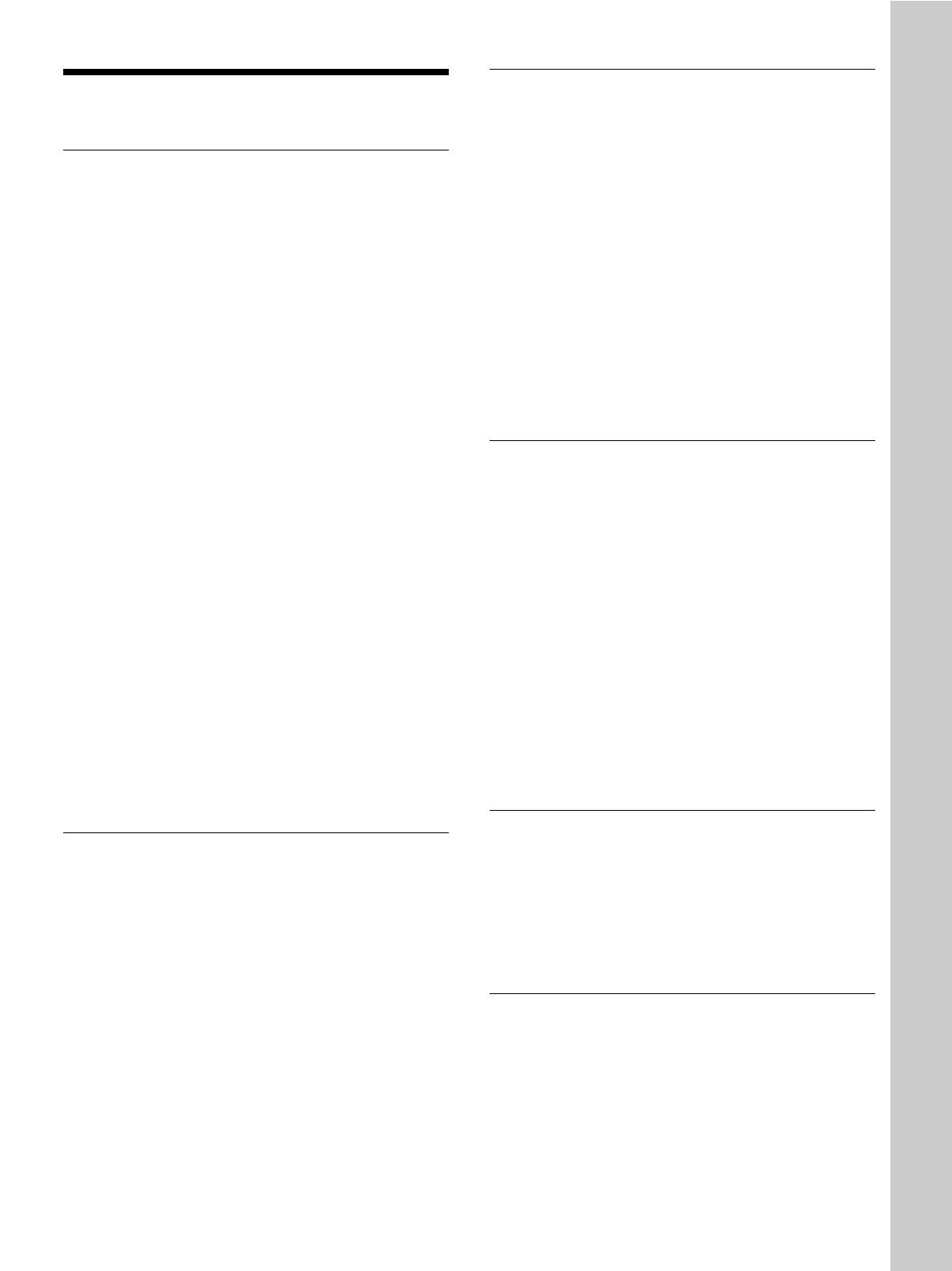
5 (FR)
Précautions
Sécurité
•Vérifiez si la tension de service de votre appareil est
identique à la tension secteur locale.
•Si des liquides ou des solides pénètrent dans le
châssis, débranchez l’appareil et faites-le vérifier par
un personnel qualifié avant de le remettre en service.
•Débranchez l’appareil de la prise murale si vous
prévoyez de ne pas l’utiliser pendant plusieurs jours.
•Pour débrancher le câble, saisissez-le par la fiche. Ne
tirez jamais sur le câble proprement dit.
•La prise d’alimentation doit se trouver à proximité de
l’appareil et être aisément accessible.
•L’appareil n’est pas déconnecté de la source
d’alimentation (secteur) aussi longtemps qu’il reste
branché sur la prise murale, même si l’appareil
proprement dit a été mis hors tension.
•Ne regardez pas vers l’objectif lorsque la lampe est
allumée.
•N’orientez pas le laser vers des personnes et ne
regardez pas vers le transmetteur laser.
•Ne placez pas la main ou d’autres objets à proximité
des orifices de ventilation — l’air expulsé est
brûlant.
•Prenez garde à ne pas coincer vos doigts dans les
supports réglables lorsque vous soulevez le
projecteur. N’exercez pas de pression sur le dessus
du projecteur lorsque les supports réglables sont
retirés.
•Prenez soin de saisir les deux côtés du projecteur
pour le transporter.
Eclairage
•Pour obtenir la meilleure qualité d’image possible,
l’avant de l’écran ne doit pas être directement exposé
à la source d’éclairage ni au rayonnement solaire.
•Nous préconisons un éclairage au moyen de spots
fixés au plafond. Placez un écran sur les lampes
fluorescentes de façon à éviter une altération du
niveau de contraste.
•Occultez les fenêtres qui font face à l’écran au
moyen de rideaux opaques.
•Il est préférable d’installer le projecteur dans une
pièce où le sol et les murs ne sont pas revêtus d’un
matériau réfléchissant la lumière. Si le sol et les murs
réfléchissent la lumière, nous vous conseillons de
remplacer le revêtement du sol et des murs par une
couleur sombre.
Prévention de la surchauffe interne
Après avoir mis l’appareil hors tension au moyen de
la touche I /
1
de la télécommande ou du panneau de
commande, ne débranchez pas l’appareil de la prise
secteur tant que le ventilateur de refroidissement
continue à tourner.
Attention
Le projecteur est équipé d’orifices de ventilation
(prise d’air) sur le dessous et d’orifices de ventilation
(sortie d’air) à l’avant. N’obstruez pas ces orifices et
ne placez rien à proximité, car vous risqueriez de
provoquer une surchauffe interne pouvant entraîner
une altération de l’image ou une détérioration du
projecteur.
Entretien
•Pour que le châssis conserve son aspect neuf,
nettoyez-le régulièrement à l’aide d’un chiffon doux.
Les taches tenaces s’éliminent en frottant avec un
chiffon doux légèrement imprégné d’une solution
détergente neutre. N’utilisez en aucun cas des
solvants puissants tels que du diluant ou de la
benzine ni de nettoyants abrasifs qui risqueraient
d’altérer le fini du châssis.
•Ne touchez pas l’objectif. Pour éliminer la poussière
de l’objectif, utilisez un chiffon doux et sec.
N’utilisez pas de chiffon humide, de solution
détergente ni de diluant.
•Nettoyez le filtre à air à intervalles réguliers (toutes
les 300 heures).
Remballage
Conservez le carton d’emballage et les matériaux de
conditionnement d’origine, car ils constituent une
protection idéale pour le transport de l’appareil. Pour
une protection maximale, remballez votre appareil
comme il a été emballé à l’origine en usine.
Sur le projecteur LCD
Le projecteur LCD est fabriqué avec une technologie
de haute précision. Il se peut cependant que de petits
points noirs et/ou des points lumineux (rouge, bleu ou
vert) apparaissent continuellement sur le projecteur
LCD. Il s’agit d’un résultat normal du processus de
fabrication et ne constitue aucunement un
dysfonctionnement.
Précautions
Présentation

6 (FR)
Caractéristiques
.........................................................................................................................................................................................................
1) Microsoft et Windows sont des marques déposées de Microsoft Corporation aux Etats-Unis et/ou dans d’autres pays.
2) VGA, SVGA, XGA et SXGA sont des marques déposées de International Business Machines Corporation, Etats-Unis.
3) NTSC4.43 est le système couleur utilisé pour la reproduction d’enregistrements vidéo réalisés sur NTSC d’un magnétoscope
avec système NTSC4.43.
Caractéristiques
Luminosité élevée, haute qualité d’image
•Haute luminosité
L’adoption d’un nouveau système optique et de la
lampe UHP de 200 W autorise une haute luminosité
(VPL-PX15/PX10: intensité lumineuse 2000 ANSI
lumen, VPL-PS10: intensité lumineuse 1500 ANSI
lumen) et une excellente uniformité de l’image.
•Haute définition
VPL-PX15/PX10
Utilisant trois panneaux XGA de 0,9 pouce et de
790.000 pixels, ce projecteur offre une résolution de
1024 × 768 points pour l’entrée RVB et de 750 lignes
TV horizontales pour l’entrée vidéo.
VPL-PS10
Utilisant trois panneaux SVGA de 0,9 pouce et de
480.000 pixels, ce projecteur offre une résolution de
800 × 600 points pour l’entrée RVB et de 600 lignes
TV horizontales pour l’entrée vidéo.
Installation simplifiée
•Installation simplifiée avec un appareil externe
Le projecteur dispose de 37 données prédéfinies dans
la mémoire pour les signaux d’entrée, ce qui vous
permet de projeter une image claire sur l’écran
simplement en raccordant l’équipement et en
appuyant sur la touche APA (Auto Pixel Alignment).
•Compatible avec la fonction USB (Universal
Serial Bus)
Vous pouvez raccorder des équipements USB (par
exemple une souris USB) au projecteur et commander
celui-ci à l’aide du logiciel d’application “Projector
Station” fourni (sur CD-ROM) avec le projecteur
depuis un ordinateur fonctionnant sous Microsoft
1)
Windows
1)
98, Windows 98 SE ou Windows 2000.
Grâce à cette application, vous pouvez ouvrir un
fichier à utiliser dans une présentation à l’aide de la
télécommande fournie.
Présentation simplifiée
•Télécommande multifonction avec commande de
souris
Vous pouvez commander un ordinateur raccordé à ce
projecteur au moyen de la télécommande car
l’appareil dispose d’un récepteur de souris intégré.
•Fonctions zoom numérique / arrêt sur image
Ce projecteur est doté d’une fonction de zoom
numérique vous permettant d’agrandir l’image à
l’endroit souhaité sur l’écran. La fonction arrêt sur
image vous permet d’arrêter l’image projetée.
L’image arrêtée continue d’être projetée même si
l’appareil est débranché de la source vidéo.
Compatible avec différents signaux
d’entrée
•Convertisseur de balayage chargé
Ce projecteur dispose d’un convertisseur de balayage
intégré qui convertit le signal d’entrée en 1024 × 768
points (VPL-PX15/PX10) ou 800 × 600 points (VPL-
PS10).
•Signaux d’entrée compatibles
Ce projecteur accepte les signaux vidéo composites, S
vidéo et à composantes, ainsi que les signaux RVB
15k, VGA
2)
, SVGA
2)
, XGA
2)
et SXGA
2)
, qui peuvent
tous être affichés.
• Compatible avec six systèmes couleur
Les systèmes couleur NTSC
3.58, PAL, SECAM,
NTSC
4.43
3)
, PAL-M ou PAL-N peuvent être
sélectionnés automatiquement ou manuellement.
Autres fonctions
•Compatibilité pour la gestion en réseau
(compatible sans fil, VPL-PX15 uniquement)
Le projecteur possède un logement destiné à la carte
PC et un connecteur ETHER vous permettant de
raccorder l’appareil à un réseau LAN avec ou sans fil.
Pour obtenir des informations sur la fonction de gestion en
réseau de ce projecteur, reportez-vous aux “Instructions en
cas de mise en réseau” fournies avec cet appareil.

7 (FR)
Emplacement et fonction des commandes
Emplacement et fonction
des commandes
Avant / Côté gauche
1 Bague de zoom
Ajuste la taille de l’image.
2 Bague de mise au point
Ajuste la mise au point de l’image.
3 Capteur de télécommande avant
4 Orifices de ventilation (sortie d’air)
5 Objectif
Retirez le bouchon de l’objectif avant de procéder à la
projection.
6 Boutons des molettes de réglage
7 Logement de la poignée
Poussez pour faire ressortir la poignée de transport 0.
8 Panneau des connecteurs
Pour plus de détails, voir “Panneau des connecteurs” à la
page 11 (FR).
9 Cache du panneau des connecteurs
Si nécessaire, ouvrez ce cache pour utiliser les
connecteurs placés sur ce panneau. Vous pouvez
retirer le cache en dégageant le verrou du cache du
panneau des connecteurs qf.
PUSH
q; Poignée de transport
Utilisez le verrou de la poignée 7 afin de faire
ressortir la poignée du projecteur pour transporter
l’appareil.
qa Panneau de commande
Pour plus de détails, voir “Panneau de commande” à la
page 9 (FR).
qs Capteur de télécommande arrière
qd Haut-parleur gauche
Arrière / Côté droit / Dessous
1
2
3
45
67
8
q;qa
9
P
U
S
H
PUSH
qd qs ws ql wa w; ql qk qj
qgqf qh
Côté gauche
Cache du panneau
des connecteurs
(Le modèle illustré ci-dessus est le VPL-PX15.)

8 (FR)
qf Verrou du cache du panneau des connecteurs
A utiliser pour retirer ou mettre en place le cache du
panneau des connecteurs 9.
1
1
2
qg Supports réglables arrière
qh Supports réglables
Lorsqu’une image est projetée en dehors de l’écran,
ajustez l’image à l’aide de ces supports réglables.
Pour plus de détails sur l’utilisation des supports réglable,
voir “Utilisation des supports réglables” à la page 9 (FR).
qj Serrure de sécurité
Se branche sur un câble de sécurité en option
(fabriqué par Kensington)
1)
.
La serrure Kensington est conforme au système
de sécurité MicroSaver
®1)
Kensington.
Pour obtenir plus d’informations, contactez
Kensington
2855 Campus Drive, San Mateo, CA 94403
En Amérique du nord
Téléphone: 800-235-6708
Télécopie: 800-247-1317
En dehors de l’Amérique du nord
Téléphone: 847-541-9500
Adresse page d’accueil:
http://www.kensington.com/
qk Couvercle de la lampe
ql Orifices de ventilation (prise d’air)
w; Haut-parleur droit
.........................................................................................................................................................................................................
1) Kensington et MicroSaver sont des marques déposées de Kensington Technology Group.
Emplacement et fonction des commandes
Dessous
Tout en appuyant des deux côtés du verrou,
faites glisser le cache des connecteurs vers
l’extérieur pour le dégager.
wa Verrou du couvercle du filtre à air
Sert à la dépose du filtre à air.
Pour obtenir plus de détails, voir “Nettoyage du filtre à
air” à la page 36 (FR).
Remarque
Nettoyez le filtre à air toutes les 300 heures afin
d’assurer des performances optimales.
ws Orifices de ventilation (prise d’air)/couvercle du
filtre à air
Remarques
•Ne placez rien à proximité des orifices de ventilation
sous peine de provoquer une surchauffe interne.
•Ne placez pas la main ou d’autres objets à proximité
des orifices de ventilation — l’air expulsé est
brûlant.

9 (FR)
Utilisation des supports réglables
Pour régler la hauteur
Réglez la hauteur du projecteur en procédant comme
suit:
1 Soulevez le projecteur et appuyez sur les boutons
des molettes de réglage.
Les molettes de réglage ressortent du projecteur.
2 Tout en appuyant sur les boutons, ajustez la
hauteur. Relâchez ensuite les boutons.
Les molettes de réglages se bloquent, fixant ainsi
la hauteur du projecteur. Pour un fin réglage,
tournez les molettes vers la droite ou la gauche.
Remarque
Si les molettes de réglages arrivent en butée et que
vous continuez de les tourner dans le sens contraire
des aiguilles d’une montre, les molettes ne tourneront
plus et vous ne pourrez plus appuyer sur les boutons.
Dans ce cas, tournez les molettes dans le sens des
aiguilles d’une montre, puis appuyez de nouveau sur
les boutons des molettes de réglage.
3 Si nécessaire, tournez les molettes de réglage
arrière vers la droite ou vers la gauche pour régler
la hauteur du projecteur.
Remarques
•Veillez à ne pas laisser retomber le projecteur sur
vos doigts.
•Ne poussez pas trop fort sur le dessus du projecteur
lorsque les molettes de réglage sont abaissées.
Boutons des molettes de réglage
Emplacement et fonction des commandes
Panneau de commande
1 Touche HELP
Si vous avez besoin d’informations d’aide en cours
d’utilisation, appuyez sur cette touche pour afficher
les messages d’aide. Le menu d’aide affiche une liste
des solutions aux problèmes, en fonction du type de
problème rencontré.
2 Touches VOLUME +/–
Règlent le volume des haut-parleurs intégrés.
+ : Augmente le volume.
– : Diminue le volume.
3 Touche APA (alignement automatique des
pixels)
Ajuste automatiquement l’image à projeter depuis un
signal entré dans l’ordinateur pour qu’elle soit la plus
nette possible. Ajuste automatiquement le décalage
(haut/bas et gauche/droite) en même temps.
Remarque
Appuyez sur la touche APA lorsque l’image est
affichée à l’écran dans son intégralité. S’il y a des
bords noirs autour de l’image, la fonction APA ne
fonctionnera pas correctement et il se peut que
l’image dépasse les bords de l’écran.
4 Touche RESET
Restaure la valeur de réglage par défaut d’un
paramètre. Cette touche est opérante lorsque le menu
ou un paramètre de réglage est affiché à l’écran.
5 Touches fléchées (M/m/</,)
Servent à sélectionner le menu ou à effectuer
différents réglages.
6 Touche ENTER
Confirme le réglage des paramètres dans le menu
système.
HELP
LAMP/
COVER
TEMP/
FAN
POWER
SAVING
ON/
STANDBY
RESET
APA
VOLUME
ENTER
INPUT
MENU
12345678
q;
9

10 (FR)
Emplacement et fonction des commandes
7 Touche INPUT
Sélectionne le signal d’entrée. Chaque fois que vous
appuyez sur cette touche, le signal d’entrée est
commuté de la façon suivante:
Remarques
•Vous ne pouvez sélectionner ENT.B que si FONCT
ENTREE-B est réglé sur ON dans le menu REGL.
INSTAL. ENT.B est disponible uniquement sur le
VPL-PX15.
•Les signaux audio sont les mêmes pour VIDEO et
S-VIDEO.
•Les signaux audio sont les mêmes pour ENT.A et
ENT.B.
8 Touche I / 1 (marche / veille)
Met le projecteur sous et hors tension lorsqu’il se
trouve en mode de veille. L’indicateur ON/
STANDBY s’allume en vert lorsque le projecteur est
sous tension.
Pour mettre le projecteur hors tension, appuyez
deux fois sur la touche I / 1 en fonction du
message affiché à l’écran ou maintenez la touche
enfoncée pendant environ une seconde.
Pour plus de détails sur la procédure de mise hors tension,
voir “Pour mettre le projecteur hors tension” à la page 23
(FR).
9 Touche MENU
Affiche le menu. Appuyez de nouveau sur la touche
pour désactiver le menu.
0 Indicateur
LAMP/COVER: S’allume ou clignote dans les
conditions suivantes:
• S’allume lorsque la lampe a atteint la fin de sa
durée de vie utile ou une température élevée.
•Clignote lorsque le couvercle de la lampe ou le
couvercle du filtre à air n’est pas correctement
fixé.
TEMP (Température)/FAN: S’allume ou clignote
dans les conditions suivantes:
• S’allume lorsque la température intérieure du
projecteur devient anormalement élevée.
•Clignote lorsque le ventilateur est défectueux.
ENT.A
S-VIDEO VIDEO
ENT.B (VPL-PX15 uniquement)
POWER SAVING: S’allume lorsque le projecteur
est en mode d’économie d’énergie. Lorsque
MODE ECO dans le menu REGLAGE est réglé
sur ON, le projecteur passe en mode d’économie
d’énergie si aucun signal n’est entré pendant 10
minutes. Bien que le témoin s’éteigne, le
ventilateur de refroidissement continue de
tourner. Le mode d’économie d’énergie est
désactivé dès qu’un signal est entré ou qu’une
touche est actionnée. Toutefois, en mode
d’économie d’énergie, aucune touche ne
fonctionne pendant les 60 premières secondes.
ON/STANDBY: S’allume ou clignote dans les
conditions suivantes:
• S’allume en rouge lorsque le câble
d’alimentation secteur est branché sur la prise
murale. Dès que le projecteur est en mode de
veille, vous pouvez activer le projecteur à l’aide
de la touche
I / 1
.
• S’allume en vert lorsque le projecteur est sous
tension.
•Clignote en vert tant que le ventilateur de
refroidissement tourne après la mise hors
tension du projecteur à l’aide de la touche
I / 1
.
Le ventilateur continue de fonctionner 90
secondes après la mise hors tension.
L’indicateur ON/STANDBY clignote
rapidement pendant les 60 premières secondes
de cette période.
Pendant ce laps de temps, vous ne pouvez pas
remettre le projecteur sous tension à l’aide de la
touche
I / 1
.
Pour plus de détails sur les indicateurs LAMP/COVER et
TEMP/FAN, voir page 38 (FR).

11 (FR)
Panneau des connecteurs
Côté gauche
INPUT B
PC CARD
MOUSE
CTRL S
PLUG IN POWER
AUDIO
AUDIO
VIDEO
S VIDEO
INPUT A ~AC IN
INPUT B
PC CARD
MOUSE
CTRL S
PLUG IN POWER
AUDIO
AUDIO
VIDEO
S VIDEO
INPUT A ~AC IN
56 7 8
4321
PUSH
1 Prise AC IN (secteur)
Branchez-y le câble d’alimentation fourni.
2 Connecteur INPUT A
Raccordez-le à un appareil externe comme un
ordinateur.
Connecteur INPUT A (HD D-sub à 15 broches,
femelle): Raccordez-le à la sortie moniteur d’un
ordinateur à l’aide du câble fourni.
Pour entrer un signal à composantes ou RVB 15k,
utilisez le câble correspondant.
Pour plus de détails, voir “Raccordement à un appareil
RVB 15k/à composantes”, page 19 (FR).
Prise AUDIO (miniprise stéréo): Raccorde la sortie
audio à l’ordinateur.
3 Prise CTRL S/PLUG IN POWER (sortie 5V en
courant continu) (miniprise stéréo)
Se raccorde à la prise de sortie Control S d’un appareil
Sony.
Se raccorde à la prise CONTROL S OUT de la
télécommande fournie lorsque celle-ci est utilisée
comme télécommande avec fil. Dans ce cas, il n’est
pas nécessaire d’installer des piles dans la
télécommande, car cette prise fournit l’alimentation
électrique.
Emplacement et fonction des commandes
4 Connecteurs INPUT B (VPL-PX15
uniquement)
Logement INPUT B PC CARD (Type II): Une
carte PC LAN sans fil ou une carte mémoire PC
peuvent être installées en fonction de vos besoins.
Pour obtenir plus de détails, voir “Installation d’une carte
PC” à la page 19 (FR).
Connecteur INPUT B ETHER (10BASE-T/
100BASE-TX): Se raccorde à un ordinateur sur
un réseau LAN à l’aide d’un câble LAN lorsque
vous utilisez la fonction gestion en réseau de ce
projecteur.
5 Connecteur MOUSE (6 broches)
Raccordez-le au port pour souris PS/2 d’un ordinateur
à l’aide du câble de souris fourni pour commander la
fonction souris.
6 Connecteur USB (fiche B USB pour réception
de données, 4 broches)
Se raccorde à un ordinateur. Lorsque vous raccordez
ce projecteur à l’ordinateur via ce connecteur, le
projecteur reconnaît qu’une souris USB est connectée
et vous pouvez alors commander la fonction de souris
de l’ordinateur raccordé au connecteur INPUT A à
l’aide de la télécommande fournie. Le logiciel
d’application fourni peut être utilisé sur l’ordinateur
raccordé à ce connecteur.
7 Connecteur USB (fiche A USB pour envoi de
données, 4 broches)
Raccordez-le à un appareil USB tel qu’une souris, un
appareil photo, etc.
8 Connecteurs d’entrée vidéo
Raccordez-le à un appareil vidéo externe comme un
magnétoscope.
S Connecteur VIDEO (miniconnecteur DIN à 4
broches): Raccordez-le à la sortie S Video (sortie
Y/C).
Prise VIDEO (type phono): Raccordez-le à la sortie
vidéo composite d’un appareil vidéo.
Prise AUDIO (miniprise stéréo): Se raccorde à la
sortie audio d’un magnétoscope.
(Le modèle illustré ci-dessus est le VPL-PX15.)

12 (FR)
Télécommande (fournie avec le
VPL-PX15/PX10)
Les touches portant le même nom que sur le panneau
de commande remplissent la même fonction.
Remarques sur le faisceau laser
•Ne regardez pas vers le transmetteur laser.
•Ne dirigez pas le faisceau laser vers des
personnes.
1 Touche
I
/
1
(marche / veille)
2 Touches MUTING
Coupent le son et l’image.
PIC: Coupe l’image. Appuyez de nouveau sur la
touche pour restaurer l’image.
AUDIO: Coupe le son diffusé par les haut-parleurs.
Appuyez de nouveau ou appuyez sur la touche
VOLUME + pour établir le son.
3 Touche INPUT
4 Touche D KEYSTONE
Corrige la distorsion trapézoïdale de l’image
provoquée par l’angle de projection. Utilisez les
touches fléchées (M/m/</,) pour afficher l’image
sous forme rectangulaire.
5 Touche FREEZE
Cette touche vous permet d’immobiliser l’image
projetée. Pour annuler l’image immobilisée, appuyez à
nouveau sur cette touche.
MUTING
PIC
AUDIO
HELP
APA
LASER
INPUT
D KEYSTONE
FREEZE
PJ NETWORK
ON
COMMAND
OFF
VOLUME
ENTER
FUNCTION
RM-PJM15
PROJECTOR
D ZOOM
CLICK
RESET/
ESCAPE
MENU/
TAB
R
1
2
3
1
2
3
4
5
6
7
8
9
q;
qa
wf
wd
ws
wa
w;
ql
qk
qj
qh
qg
qf
qs,qd
wg
Emplacement et fonction des commandes
6 Touche LASER
Une pression continue sur cette touche commande
l’émission du faisceau laser par l’émetteur laser.
7 Souris
Lorsque le commutateur de sélection PJ/
NETWORK est réglé sur PJ: Fonctionne
comme la souris de l’ordinateur raccordé à ce
projecteur.
Lorsque le commutateur de sélection PJ/
NETWORK est réglé sur NETWORK (VPL-
PX15 uniquement): Fonctionne comme la souris
dans la fenêtre INPUT B de ce projecteur.
8 Touches fléchées (M/m/</,)
9 Touche R CLICK (clic droit)
Lorsque le commutateur de sélection PJ/
NETWORK est réglé sur PJ: Fonctionne
comme le bouton droit de la souris de l’ordinateur
raccordé à ce projecteur.
Lorsque le commutateur de sélection PJ/
NETWORK est réglé sur NETWORK (VPL-
PX15 uniquement): Fonctionne comme le
bouton droit de la souris dans la fenêtre INPUT B
de ce projecteur.
0 Touche ENTER
qa Touches FUNCTION 1, 2, 3
Lorsque le commutateur de sélection PJ/
NETWORK est réglé sur PJ: Fonctionne
lorsque le logiciel d’application fourni est utilisé.
Lorsque vous raccordez le projecteur à un
ordinateur, vous pouvez ouvrir un fichier à
l’écran en appuyant sur une touche FUNCTION.
Ceci améliore votre présentation. Pour utiliser
cette fonction, affectez un fichier à la touche
FUNCTION à l’aide du logiciel d’application.
(Seules les touches FUNCTION 1 et 2 sont
disponibles. Vous ne pouvez pas affecter de
fichier à la touche FUNCTION 3.)
Pour obtenir plus de détails, voir le fichier README et le
fichier HELP fournis avec le logiciel d’application.
Lorsque le commutateur de sélection PJ/
NETWORK est réglé sur NETWORK (VPL-
PX15 uniquement): Lorsque la fenêtre INPUT B
est affichée sur le projecteur, vous pouvez
démarrer une application en appuyant simplement
sur la touche FUNCTION. Pour utiliser cette
fonction, affectez une application à une touche
FUNCTION. (La touche FUNCTION 3 est
affectée à l’affichage du logiciel clavier.)
qs Dragonne
Attachez la dragonne à ce crochet.

13 (FR)
qd Prise CONTROL S OUT (miniprise stéréo)
Raccordez-la à la prise CTRL S du projecteur à l’aide
du câble de connexion (non fourni) lorsque vous
utilisez la télécommande comme une télécommande
filaire. Dans ce cas, vous n’avez pas besoin d’installer
de piles dans la télécommande puisque son
alimentation est assurée via la prise CTRL S du
projecteur.
qf Touche RESET/ESCAPE
Lorsque le commutateur de sélection PJ/
NETWORK est réglé sur PJ: Elle fonctionne
comme la touche RESET.
Lorsque le commutateur de sélection PJ/
NETWORK est réglé sur NETWORK (VPL-
PX15 uniquement): Elle fonctionne comme la
touche ESCAPE du clavier lorsque la fenêtre
INPUT B est affichée.
qg Touche D ZOOM +/–
Agrandit l’image à l’endroit souhaité de l’écran. Cette
touche ne fonctionne que lorsqu’un signal venant de
l’ordinateur est entré.
+: Une pression unique sur la touche + affiche
l’icône. Cette icône indique l’endroit que vous
voulez agrandir. Utilisez une flèche de direction
(M/m/</,) pour déplacer l’icône vers l’endroit
à agrandir. Appuyez plusieurs fois sur la touche +
jusqu’à ce que l’image soit agrandie selon vos
exigences.
–: Chaque pression sur la touche – réduit l’image
qui a été agrandie à l’aide de la touche D ZOOM
+.
qh Touche L CLICK (clic gauche)
Lorsque le commutateur de sélection PJ/
NETWORK est réglé sur PJ: Fonctionne
comme le bouton gauche de la souris de
l’ordinateur raccordé à ce projecteur.
Lorsque le commutateur de sélection PJ/
NETWORK est réglé sur NETWORK (VPL-
PX15 uniquement): Fonctionne comme le
bouton gauche de la souris dans la fenêtre INPUT
B de ce projecteur.
qj Touche MENU/TAB
Lorsque le commutateur de sélection PJ/
NETWORK est réglé sur PJ: Elle fonctionne
comme la touche MENU.
Lorsque le commutateur de sélection PJ/
NETWORK est réglé sur NETWORK (VPL-
PX15 uniquement): Elle fonctionne comme la
touche TAB du clavier lorsque la fenêtre INPUT
B est affichée.
qk Touche APA (alignement automatique des
pixels)
ql Touches VOLUME +/–
Emplacement et fonction des commandes
w; Touche HELP
Si vous avez besoin d’informations d’aide pendant
l’utilisation, appuyez sur cette touche pour afficher les
messages d’aide.
wa Commutateur de sélection PJ/NETWORK
Réglez le commutateur sur NETWORK afin d’utiliser
la télécommande pour des opérations liées au réseau.
Réglez le commutateur sur PJ afin d’utiliser la
télécommande pour des opérations normales, autres
que celles liées au réseau. Ce commutateur est
disponible uniquement sur le VPL-PX15.
Pour obtenir des détails sur le fonctionnement de l’écran
Windows CE, reportez-vous aux “Instructions en cas de
mise en réseau” ci-joint.
ws Commutateur COMMAND ON/OFF
Lorsque ce commutateur est réglé sur OFF, aucune
touche de la télécommande ne fonctionne. Cela
permet d’économiser les piles.
wd Indicateur de transmission
S’allume lorsque vous appuyez sur une touche de la
télécommande.
Cet indicateur ne s’allume pas lorsque vous utilisez le
pointeur laser.
wf Transmetteur infrarouge
wg Transmetteur laser

14 (FR)
Installation des piles
1 Appuyez sur le couvercle et faites-le glisser pour
l’ouvrir, puis installez les deux piles R6 (AA)
(fournies) en respectant la polarité.
2 Refermez le couvercle.
Remarques sur les piles
•Veillez à orienter les piles dans le bon sens lorsque
vous les installez dans la télécommande.
•N’utilisez pas en même temps des piles neuves et des
piles usagées, ni des piles de types différents.
•Si vous prévoyez de ne pas utiliser la télécommande
pendant une période prolongée, retirez les piles de
façon à éviter tout dommage causé par une fuite des
piles. Si une pile a fuit, retirez les piles, nettoyez le
compartiment à piles et remplacez les piles.
Remarques sur le fonctionnement de la
télécommande
•Veillez à ce qu’aucun obstacle placé entre la
télécommande et le projecteur n’entrave le faisceau
infrarouge entre la télécommande et le capteur de
télécommande du projecteur.
•La portée de commande est limitée. Plus la distance
entre la télécommande et le projecteur est courte,
plus le champ dans lequel la télécommande peut
commander le projecteur est large.
Faites glisser en
appuyant sur le
couvercle.
Installez les piles
en commençant
par la borne #.
Emplacement et fonction des commandes
Télécommande (fournie avec le
VPL-PS10)
Les touches portant le même nom que sur le panneau
de commande remplissent la même fonction.
1 Touche
I
/
1
(marche / veille)
2 Touche APA (alignement automatique des
pixels)
3 Touche ENTER
4 Manette de commande
Fonctionne comme la souris d’un ordinateur raccordé
à l’appareil.
5 Touches fléchées (M/m/</,)
6 Touche R CLICK (clic droit)
Fonctionne comme le bouton droit de la souris.
I / 1
INPUT
FREEZE
MENU ENTER
D KEYSTONE
MS SLIDE
RESET
FUNCTION
D ZOOM
12
APA
+
–
R
CLICK
1
2
3
4
5
6
7
8
9
q;
qa
qs
qd
qf
qg
qh

15 (FR)
7 Touches FUNCTION 1, 2
Fonctionne lorsque le logiciel d’application fourni est
utilisé. Lorsque vous raccordez le projecteur à un
ordinateur, vous pouvez ouvrir un fichier à l’écran en
appuyant sur une touche FUNCTION. Ceci améliore
votre présentation. Pour utiliser cette fonction,
affectez un fichier à la touche FUNCTION à l’aide du
logiciel d’application.
Pour obtenir plus de détails, voir le fichier README et le
fichier HELP fournis avec le logiciel d’application.
8 Touche RESET
Restaure la valeur d’un élément à sa valeur d’usine ou
la taille d’une image à sa taille d’origine.
9 Touche D ZOOM +/–
Agrandit l’image à l’endroit souhaité de l’écran. Cette
touche ne fonctionne que lorsqu’un signal venant de
l’ordinateur est entré.
+: Une pression unique sur la touche + affiche
l’icône. Cette icône indique l’endroit que vous
voulez agrandir. Utilisez une flèche de direction
(M/m/</,) pour déplacer l’icône vers l’endroit
à agrandir. Appuyez plusieurs fois sur la touche +
jusqu’à ce que l’image soit agrandie selon vos
exigences.
–: Chaque pression sur la touche – réduit l’image
qui a été agrandie à l’aide de la touche D ZOOM
+.
0 Touche L CLICK (clic gauche)
Fonctionne comme le bouton gauche de la souris.
qa Touche MENU
qs Touche D KEYSTONE
Corrige la distorsion trapézoïdale de l’image
provoquée par l’angle de projection. Utilisez les
touches fléchées (M/m/</,) pour afficher l’image
sous forme rectangulaire.
qd Touche INPUT
qf Touche FREEZE
Sert à faire un arrêt sur image. Pour annuler cet arrêt
sur image, appuyez de nouveau sur la touche.
qg Touche MS SLIDE
Cette touche est inopérante avec cet appareil.
qh Transmetteur infrarouge
Installation des piles
1 Appuyez sur le couvercle et faites-le glisser pour
l’ouvrir, puis installez les deux piles R6 (AA)
(fournies) en respectant la polarité.
2 Refermez le couvercle.
Remarques sur les piles
•Veillez à orienter les piles dans le bon sens lorsque
vous les installez dans la télécommande.
•N’utilisez pas en même temps des piles neuves et des
piles usagées, ni des piles de types différents.
•Si vous prévoyez de ne pas utiliser la télécommande
pendant une période prolongée, retirez les piles de
façon à éviter tout dommage causé par une fuite des
piles. Si une pile a fuit, retirez les piles, nettoyez le
compartiment à piles et remplacez les piles.
Remarques sur le fonctionnement de la
télécommande
•Veillez à ce qu’aucun obstacle placé entre la
télécommande et le projecteur n’entrave le faisceau
infrarouge entre la télécommande et le capteur de
télécommande du projecteur. Pointez la
télécommande vers le capteur de télécommande
avant ou arrière.
•La portée de commande est limitée. Plus la distance
entre la télécommande et le projecteur est courte,
plus le champ dans lequel la télécommande peut
commander le projecteur est large.
Installez les piles
en commençant
par la borne #.
Faites glisser en
appuyant sur le
couvercle.
Emplacement et fonction des commandes

16 (FR)
Installation du projecteur
Cette section décrit comment installer le projecteur.
La distance entre l’objectif et l’écran varie suivant la
taille de l’écran. Utilisez le tableau suivant comme
guide de référence.
Pour plus de détails, voir “Exemples d’installation”, page
32 (FR).
Pour plus de détails sur l’installation au plafond, adressez-
vous à un technicien Sony qualifié (intervention facturée).
Distance entre l’écran et le
centre de l’objectif
PUSH
Raccordement du
projecteur
Lors de la réalisation des connexions,
veuillez respecter les consignes suivantes:
•Mettez tous les appareils hors tension avant tout
raccordement.
•Utilisez les câbles appropriés pour chaque
raccordement.
•Branchez correctement les prises des câbles; des
prises mal branchées sont souvent à l’origine de
parasites et d’une mauvaise qualité d’image. Pour
débrancher un câble, saisissez-le par la prise, ne tirez
pas sur le câble proprement dit.
Raccordement à un ordinateur
Cette section décrit comment raccorder le projecteur à
un ordinateur.
Pour plus d’informations, reportez-vous au mode
d’emploi de l’ordinateur.
Remarques
•Le projecteur accepte les signaux VGA, SVGA,
XGA et SXGA. Nous vous conseillons cependant de
régler le mode de sortie de votre ordinateur sur le
mode SVGA (VPL-PS10) ou XGA (VPL-PX15/
PX10) pour le moniteur externe.
•Si vous réglez votre ordinateur, tel qu’un portable de
type notebook, pour sortir le signal à la fois vers
l’écran de votre ordinateur et le moniteur externe, il
se peut que l’image n’apparaisse pas correctement
sur le moniteur externe. En pareil cas, réglez votre
ordinateur pour sortir le signal vers le moniteur
externe uniquement.
Pour plus de détails, reportez-vous au mode d’emploi de
votre ordinateur accompagnant votre ordinateur.
•Le câble de souris fourni peut ne pas fonctionner
correctement en fonction de votre ordinateur.
•Ce projecteur est compatible avec DDC2B (Display
Data Channel 2B). Si votre ordinateur est compatible
avec DDC
1)
, mettez le projecteur sous tension
suivant la procédure suivante.
1 Raccordez le projecteur à l’ordinateur à l’aide du
câble HD D-sub à 15 broches fourni.
2 Mettez le projecteur sous tension.
3 Démarrez l’ordinateur.
.........................................................................................................................................................................................................
1) DDC
TM
est une marque déposée de Video Electronics Standards Association.
Installation du projecteur / Raccordement du projecteur
Unité: m (pieds)
Taille
d’écran 40 60 80 100 120 150 180 200 250 300
(pouces)
Distance 1,5 2,2 3,0 3,7 4,5 5,6 6,8 7,5 9,4 11,3
minimale (4,8) (7,3) (9,8) (12,3)(14,8)(18,5) (22,3)(24,8) (31,0)(37,3)
Distance 1,8 2,7 3,6 4,5 5,4 6,8 8,1 9,1 11,3 13,6
maximale (5,8) (8,8) (11,8)(14,8) (17,8)(22,2) (26,7)(29,7) (37,2)(44,7)

17 (FR)
Installation et projection
.........................................................................................................................................................................................................
1) IBM
®
et PC/AT sont une marque et une marque déposée de International Business Machines Corporation aux Etats-Unis.
À propos de la fonction USB
Lors du premier raccordement du projecteur à un
ordinateur à l’aide du câble USB, l’ordinateur
reconnaît automatiquement les périphériques suivants.
1 Hub USB (utilisation générique)
2 Périphérique d’interface utilisateur USB (fonction
de souris sans fil)
3 Périphérique d’interface utilisateur USB (fonction
de commande de projecteur)
L’ordinateur reconnaît également le périphérique
raccordé au connecteur en aval du projecteur.
Système d’exploitation recommandé
Si vous utilisez la fonction USB, raccordez votre
ordinateur comme illustré ci-contre.
Ce logiciel d’application et la fonction USB peuvent
être utilisés sur un ordinateur sur lequel Windows 98,
Windows 98 SE ou Windows 2000 a été préinstallé.
Remarques
• Étant donné que le projecteur reconnaît la souris
USB lorsque l’ordinateur est raccordé au connecteur
USB, ne raccordez rien au connecteur MOUSE.
• Il se peut que votre ordinateur ne démarre pas
correctement lorsqu’il est raccordé au projecteur via
le câble USB. Dans ce cas, déconnectez le câble
USB, redémarrez l’ordinateur, puis raccordez
l’ordinateur au projecteur en utilisant le câble USB.
• Ce projecteur ne garantit pas le mode de veille.
Lorsque vous utilisez le projecteur en mode de
veille, déconnectez le projecteur du port USB de
l’ordinateur.
• Le fonctionnement n’est pas garanti pour tous les
systèmes d’exploitation recommandés.
Raccordement à un ordinateur
compatible IBM
1)
PC/AT
1)
Lorsque vous utilisez une souris USB et
un appareil USB
MOUSE
CTRL S
PLUG IN POWER
AUDIO
AUDIO
VIDEO
S VIDEO
INPUT A ~AC IN
Câble USB
de type A –
de type B
(fourni)
Côté gauche
Câble HD D-sub à
15 broches (fourni)
Câble de
raccorde-
ment audio
stéréo (non
fourni)
vers la
sortie
moniteur
vers la
sortie
audio
vers
l’équipement
USB
vers le
connec-
teur USB
Ordinateur
Raccordement du projecteur

18 (FR)
Raccordement du projecteur
Raccordement à un magnétoscope
ou à un appareil à signal RVB 15k/à
composantes
Cette section décrit comment raccorder le projecteur à
un magnétoscope et à un appareil RVB 15k/à
composantes.
Pour plus d’informations, reportez-vous au mode
d’emploi de l’appareil que vous raccordez.
Raccordement à un magnétoscope
MOUSE
CTRL S
PLUG IN POWER
AUDIO
AUDIO
VIDEO
S VIDEO
INPUT A ~AC IN
Câble
S-vidéo
(non
fourni)
Côté gauche
vers sortie
audio
Câble
vidéo (non
fourni)
Magnétoscope
vers
sortie
S-vidéo
vers la
sortie
vidéo
Lorsque vous utilisez un port souris PS/2
MOUSE
CTRL S
PLUG IN POWER
AUDIO
AUDIO
VIDEO
S VIDEO
INPUT A ~AC IN
Câble de
raccordement
audio stéréo
(non fourni)
Côté gauche
Câble HD D-sub à
15 broches (fourni)
Câble
souris PS/2
(fourni)
vers la
sortie
moniteur
vers le
port souris
(PS/2)
vers la
sortie
audio
Raccordement à un ordinateur
Macintosh
1)
Utilisez un adaptateur de signal ADP-20 (non fourni).
Dans ce cas, toutefois, vous ne pouvez pas
commander la souris de l’ordinateur à l’aide de la
télécommande.
Ordinateur
.........................................................................................................................................................................................................
1) Macintosh est une marque déposée d’Apple Computer, Inc.
Câble de
raccordement
audio stéréo
(non fourni)

19 (FR)
PUSH
Raccordement à un LAN (VPL-PX15
uniquement)
Ce projecteur est compatible avec l’utilisation en
réseau. L’installation d’une carte LAN PC sans fil ou
l’utilisation d’un câble 10BASE-T/100BASE-TX
LAN vous permet de raccorder le projecteur à un
réseau LAN avec ou sans fil. Vous pouvez également
installer une carte mémoire PC.
Cette section décrit comment effectuer le
raccordement à un LAN et comment installer une
carte PC.
Lorsque vous connectez le projecteur à un LAN ou si
vous utilisez une carte mémoire, mettez FONCT
ENTREE-B sur ON dans le menu REGL. INSTAL.
Pour plus de détails, voir page 31 (FR).
Installation d’une carte PC
Lorsque vous utilisez une carte PC LAN sans fil ou
une carte mémoire, insérez-la dans le logement
INPUT B PC CARD.
Pour retirer la carte PC de son logement, appuyez sur
le bouton d’éjection.
Carte PC
Insérez la carte avec la marque en
forme de flèche tournée vers le
logement.
Lorsque la carte est introduite, le
bouton d’éjection sort.
Raccordement à un appareil RVB 15k/à
composantes
Remarques
•Réglez le format de l’image à l’aide du paramètre
FORMAT dans le menu REGL ENTREE en
fonction du signal entré.
Pour plus de détails, voir page 28 (FR).
• Lors du raccordement du projecteur à un appareil
vidéo RVB 15k/à composantes, sélectionnez RVB, à
composantes ou VCR GBR à l’aide du réglage
ENT.A dans le menu REGLAGE.
• Utilisez le signal de synchronisation composite
lorsque vous entrez le signal de synchronisation
externe d’un appareil RVB 15k/à composantes.
Câble de signal SMF-402
(non fourni)
HD D-sub à 15 broches
(mâle) y 3 × prise phono
vers la
sortie
audio
Câble de
raccorde-
ment audio
stéréo (non
fourni)
appareil RVB 15k/
à composantes
vers la sortie
RVB/
à composantes
MOUSE
CTRL S
PLUG IN POWER
AUDIO
AUDIO
VIDEO
S VIDEO
INPUT A ~AC IN
Raccordement du projecteur
Côté gauche

20 (FR)
Raccordement à l’aide d’une carte PC
LAN sans fil
INPUT B
PC CARD
INPUT A ~AC IN
PUSH
Côté gauche du projecteur
Carte PC LAN sans fil
(Conforme IEEE802.11b)
(recommandé)
Ordinateur
Point d’accès
LAN sans fil
(Conforme
IEEE802.11b)
(recommandé)
Carte PC LAN sans fil
(Conforme IEEE802.11b)
(spécifiée)
vers le hub/routeur
Ordinateur
Carte PC LAN sans fil
(Conforme IEEE802.11b)
(recommandé)
Raccordement du projecteur
Raccordement à l’aide d’une carte PC
LAN sans fil (mode poste à poste)
INPUT B
PC CARD
INPUT A ~AC IN
PUSH
Côté gauche du projecteur
Carte PC LAN sans fil
(Conforme IEEE802.11b)
(recommandé)
Carte PC LAN sans fil
(Conforme IEEE802.11b)
(spécifiée)
Remarques
•Pour obtenir des détails sur le point d’accès carte PC
ou LAN sans fil recommandé, reportez-vous au
manuel “Carte PC/point d’accès LAN sans fil
spécifié/recommandé” ci-joint.
•Lorsque vous utilisez un LAN, vous devez définir
l’adresse IP. Pour plus de détails sur la définition de
l’adresse IP, reportez-vous aux “Instructions en cas
de mise en réseau” ci-joint.
Ordinateur

21 (FR)
Raccordement à l’aide du connecteur
ETHER
Installation d’une carte mémoire
Si vous mémorisez le fichier créé avec PowerPoint
1)
de Microsoft dans une carte mémoire et que vous
l’insérez dans le logement INPUT B PC CARD, vous
pouvez lancer une présentation sans vous raccorder à
un ordinateur.
Pour l’insertion et le retrait d’une carte mémoire, voir
“Installation d’une carte PC” à la page 19 (FR).
Pour obtenir des détails sur la carte mémoire
recommandée, reportez-vous au manuel “Carte PC/point
d’accès LAN sans fil spécifié/recommandé” ci-joint.
INPUT B
PC CARD
INPUT A ~AC IN
PUSH
Ordinateur
Côté gauche du projecteur
vers le
routeur
Câble LAN
Hub
Ordinateur
Ordinateur
Câble LAN
Câble LAN
.........................................................................................................................................................................................................
1) PowerPoint est une marque déposée de Microsoft Corporation aux Etats-Unis et/ou dans d’autres pays.
vers connecteur
INPUT B ETHER
Sélection de la langue
d’affichage des menus
Vous avez le choix entre 9 langues pour sélectionner
la langue des menus et des affichages. Le réglage par
défaut est ENGLISH.
1 Introduisez la fiche secteur dans la prise murale.
2 Appuyez sur la touche I /
1
pour mettre l’appareil
sous tension.
3 Appuyez sur la touche MENU.
Le menu s’affiche à l’écran.
4 Appuyez sur la touche M ou m pour sélectionner
le menu SET SETTING (REGLAGE), puis
appuyez sur la touche , ou ENTER.
Le menu SET SETTING apparaît.
SET SETTING
STATUS: ON
INPUT-A: COMPUTER
AUTO INPUT SEL
: OFF
LANGUAGE
: ENGLISH
POWER SAVING
: OFF
IR RECEIVER
: FRONT&REAR
INPUT-A
HELP
LAMP/
COVER
TEMP/
FAN
POWER
SAVING
ON/
STANDBY
RESET
APA
VOLUME
ENTER
INPUT
MENU
1
4,5,6 3 2
Touche ENTER
Raccordement du projecteur / Sélection de la langue d’affichage des menus
Câble LAN
La page charge ...
La page charge ...
La page charge ...
La page charge ...
La page charge ...
La page charge ...
La page charge ...
La page charge ...
La page charge ...
La page charge ...
La page charge ...
La page charge ...
La page charge ...
La page charge ...
La page charge ...
La page charge ...
La page charge ...
La page charge ...
La page charge ...
La page charge ...
La page charge ...
La page charge ...
La page charge ...
La page charge ...
La page charge ...
La page charge ...
La page charge ...
La page charge ...
La page charge ...
La page charge ...
La page charge ...
La page charge ...
La page charge ...
La page charge ...
La page charge ...
La page charge ...
La page charge ...
La page charge ...
La page charge ...
La page charge ...
La page charge ...
La page charge ...
La page charge ...
La page charge ...
La page charge ...
La page charge ...
La page charge ...
La page charge ...
La page charge ...
La page charge ...
La page charge ...
La page charge ...
La page charge ...
La page charge ...
La page charge ...
La page charge ...
La page charge ...
La page charge ...
La page charge ...
La page charge ...
La page charge ...
La page charge ...
La page charge ...
-
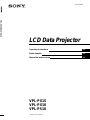 1
1
-
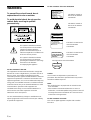 2
2
-
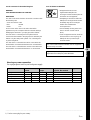 3
3
-
 4
4
-
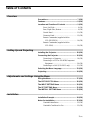 5
5
-
 6
6
-
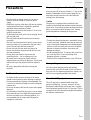 7
7
-
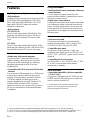 8
8
-
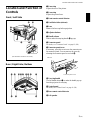 9
9
-
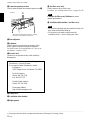 10
10
-
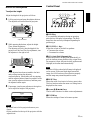 11
11
-
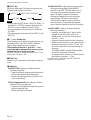 12
12
-
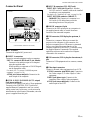 13
13
-
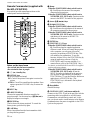 14
14
-
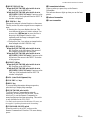 15
15
-
 16
16
-
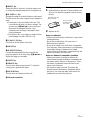 17
17
-
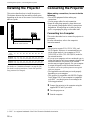 18
18
-
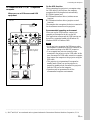 19
19
-
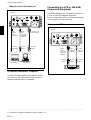 20
20
-
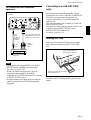 21
21
-
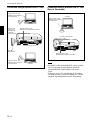 22
22
-
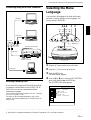 23
23
-
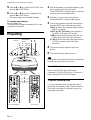 24
24
-
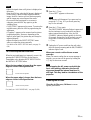 25
25
-
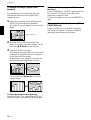 26
26
-
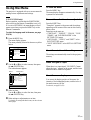 27
27
-
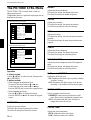 28
28
-
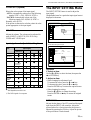 29
29
-
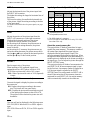 30
30
-
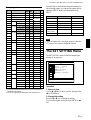 31
31
-
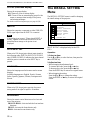 32
32
-
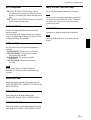 33
33
-
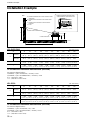 34
34
-
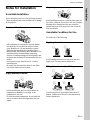 35
35
-
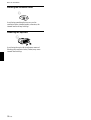 36
36
-
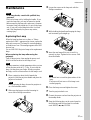 37
37
-
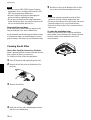 38
38
-
 39
39
-
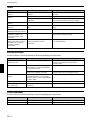 40
40
-
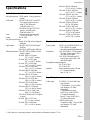 41
41
-
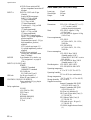 42
42
-
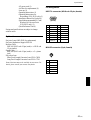 43
43
-
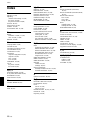 44
44
-
 45
45
-
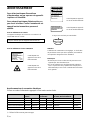 46
46
-
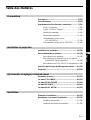 47
47
-
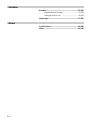 48
48
-
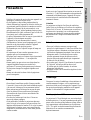 49
49
-
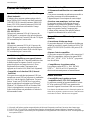 50
50
-
 51
51
-
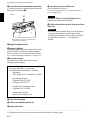 52
52
-
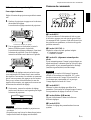 53
53
-
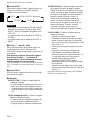 54
54
-
 55
55
-
 56
56
-
 57
57
-
 58
58
-
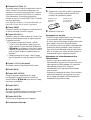 59
59
-
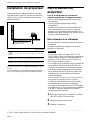 60
60
-
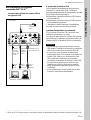 61
61
-
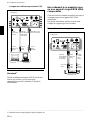 62
62
-
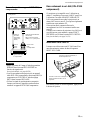 63
63
-
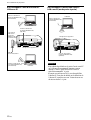 64
64
-
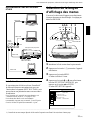 65
65
-
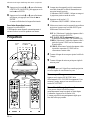 66
66
-
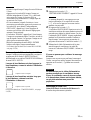 67
67
-
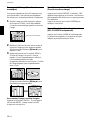 68
68
-
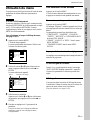 69
69
-
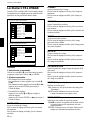 70
70
-
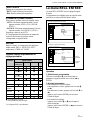 71
71
-
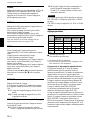 72
72
-
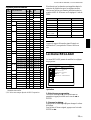 73
73
-
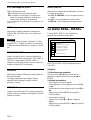 74
74
-
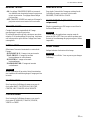 75
75
-
 76
76
-
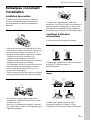 77
77
-
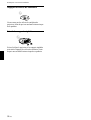 78
78
-
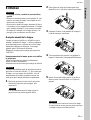 79
79
-
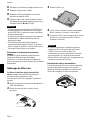 80
80
-
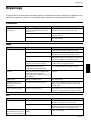 81
81
-
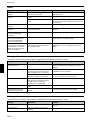 82
82
-
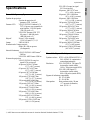 83
83
-
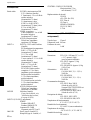 84
84
-
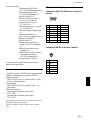 85
85
-
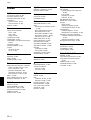 86
86
-
 87
87
-
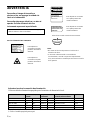 88
88
-
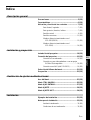 89
89
-
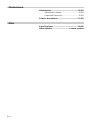 90
90
-
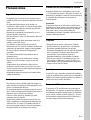 91
91
-
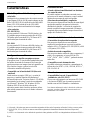 92
92
-
 93
93
-
 94
94
-
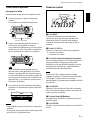 95
95
-
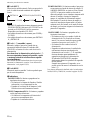 96
96
-
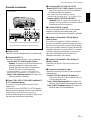 97
97
-
 98
98
-
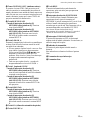 99
99
-
 100
100
-
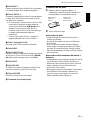 101
101
-
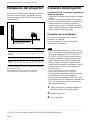 102
102
-
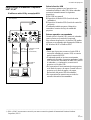 103
103
-
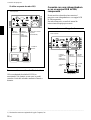 104
104
-
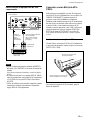 105
105
-
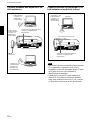 106
106
-
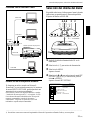 107
107
-
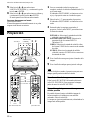 108
108
-
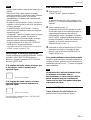 109
109
-
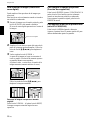 110
110
-
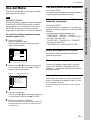 111
111
-
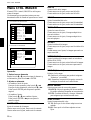 112
112
-
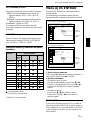 113
113
-
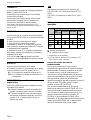 114
114
-
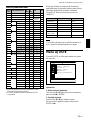 115
115
-
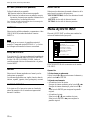 116
116
-
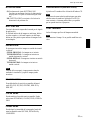 117
117
-
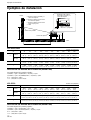 118
118
-
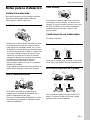 119
119
-
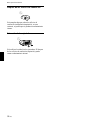 120
120
-
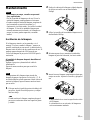 121
121
-
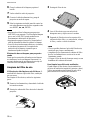 122
122
-
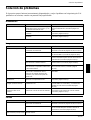 123
123
-
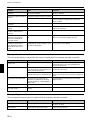 124
124
-
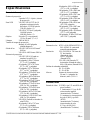 125
125
-
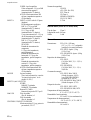 126
126
-
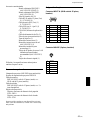 127
127
-
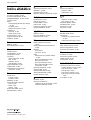 128
128
Sony vpl px15 Manuel utilisateur
- Catégorie
- Projecteurs de données
- Taper
- Manuel utilisateur
dans d''autres langues
- English: Sony vpl px15 User manual
- español: Sony vpl px15 Manual de usuario
Documents connexes
-
Sony VPL-SC60E Manuel utilisateur
-
Sony VPL-SC60E Manuel utilisateur
-
Sony VPL-PX11 Manuel utilisateur
-
Sony VPL-SC50U Manuel utilisateur
-
Sony VPL-PX11 Manuel utilisateur
-
Sony VPL-PX11 Mode d'emploi
-
Sony VPL-PX11 Manuel utilisateur
-
Sony VPL-CX85 Mode d'emploi
-
Sony VPL-PX21 Manuel utilisateur
-
Sony VPL-CS10 Manuel utilisateur